Как да преинсталирате Windows 8 на лаптоп
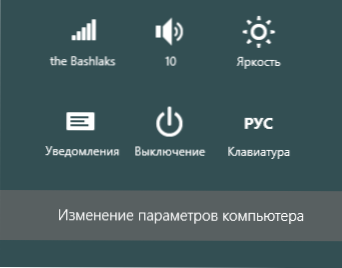
- 1778
- 58
- Leslie Ortiz
На първо място, отбелязвам, че тази статия за тези, които вече имат операционна система Windows 8 на лаптоп, по някаква причина е необходимо да го инсталирате, за да върне лаптопа в първоначалното си състояние. За щастие е доста лесно да го направите - не трябва да се обаждате на нито един специалист у дома. Уверете се, че можете сами да се справите. Между другото, веднага след преинсталирането на Windows, препоръчвам да използвате тази инструкция: Създаване на потребителски изображения на Windows 8 Recovery Images.
Преинсталиране на Windows 8, ако ОС е заредена
ЗАБЕЛЕЖКА: Първо препоръчвам да поддържате всички важни данни към външни медии, по време на преинсталирането те могат да бъдат премахнати.
При условие, че Windows 8 на вашия лаптоп може да бъде стартиран и няма сериозни грешки, поради които лаптопът незабавно се изключва или се случва нещо друго, което е невъзможно да се преинсталират Windows 8 на лаптопа, следвайте следните стъпки:
- Отворете "Wonder -Panel" (SO -Called панела вдясно в Windows 8), натиснете иконата "Параметри" и след това -"Промяна на параметрите на компютъра" (разположено в долната част на панела).
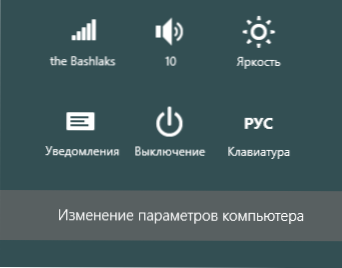
- Изберете елемента от менюто "Актуализиране и възстановяване"
- Изберете "Реставрация"
- В елемента „Премахване на всички данни и преинсталиране на Windows“ щракнете върху бутона „Старт“
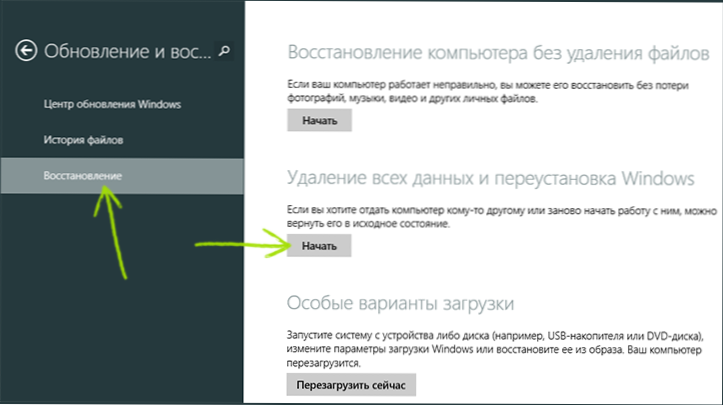
Windows 8 ще започне да се възстановява (следвайте инструкциите, които ще се появят в процеса), в резултат на което всички потребителски данни на лаптопа ще бъдат изтрити и ще стигнат до фабричното състояние с Pure Windows 8, с всички драйвери и програми от производителя на вашия компютър.
Ако Windows 8 не е зареден и преинсталирането на описания метод е невъзможно
В този случай, за да инсталирате отново операционната система, трябва да използвате помощната програма за възстановяване, която присъства на всички съвременни лаптопи и не изисква работеща операционна система. Единственото необходимо нещо е редовно работещ усилен диск, който не бихте формирали след закупуване на лаптоп. Ако това ви подхожда, продължете към инструкциите как да нулирате лаптопа към фабричните настройки и следвайте описаните описания, в края ще получите преинсталираните Windows 8, всички драйвери и необходимите (и не е така) системни програми.
Това е всичко, ако има въпроси - коментарите са отворени.

